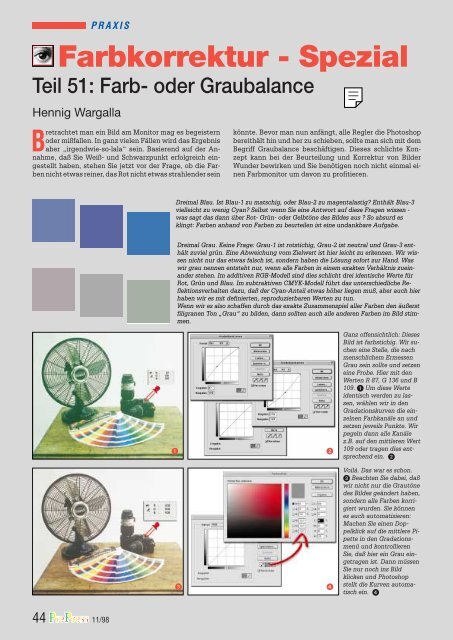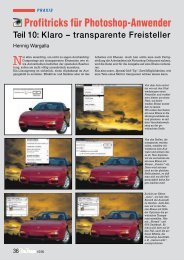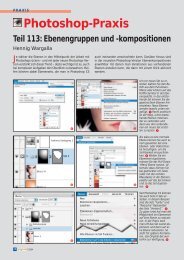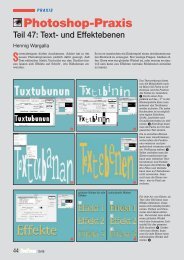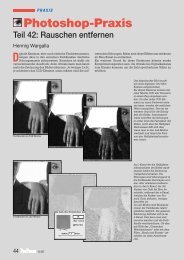99 Graubalance - Hennig Wargalla
99 Graubalance - Hennig Wargalla
99 Graubalance - Hennig Wargalla
Sie wollen auch ein ePaper? Erhöhen Sie die Reichweite Ihrer Titel.
YUMPU macht aus Druck-PDFs automatisch weboptimierte ePaper, die Google liebt.
PRAXIS<br />
Farbkorrektur - Spezial<br />
Teil 51: Farb- oder <strong>Graubalance</strong><br />
<strong>Hennig</strong> <strong>Wargalla</strong><br />
Bretrachtet man ein Bild am Monitor mag es begeistern<br />
oder mißfallen. In ganz vielen Fällen wird das Ergebnis<br />
aber „irgendwie-so-lala“ sein. Basierend auf der Annahme,<br />
daß Sie Weiß- und Schwarzpunkt erfolgreich eingestellt<br />
haben, stehen Sie jetzt vor der Frage, ob die Farben<br />
nicht etwas reiner, das Rot nicht etwas strahlender sein<br />
könnte. Bevor man nun anfängt, alle Regler die Photoshop<br />
bereithält hin und her zu schieben, sollte man sich mit dem<br />
Begriff <strong>Graubalance</strong> beschäftigen. Dieses schlichte Konzept<br />
kann bei der Beurteilung und Korrektur von Bilder<br />
Wunder bewirken und Sie benötigen noch nicht einmal einen<br />
Farbmonitor um davon zu profitieren.<br />
Dreimal Blau. Ist Blau-1 zu matschig, oder Blau-2 zu magentalastig? Enthält Blau-3<br />
vielleicht zu wenig Cyan? Selbst wenn Sie eine Antwort auf diese Fragen wissen -<br />
was sagt das dann über Rot- Grün- oder Gelbtöne des Bildes aus ? So absurd es<br />
klingt: Farben anhand von Farben zu beurteilen ist eine undankbare Aufgabe.<br />
Dreimal Grau. Keine Frage: Grau-1 ist rotstichig, Grau-2 ist neutral und Grau-3 enthält<br />
zuviel grün. Eine Abweichung vom Zielwert ist hier leicht zu erkennen. Wir wissen<br />
nicht nur das etwas falsch ist, sondern haben die Lösung sofort zur Hand. Was<br />
wir grau nennen entsteht nur, wenn alle Farben in einem exakten Verhältnis zueinander<br />
stehen. Im additiven RGB-Modell sind dies schlicht drei identische Werte für<br />
Rot, Grün und Blau. Im subtraktiven CMYK-Modell führt das unterschiedliche Reflektionsverhalten<br />
dazu, daß der Cyan-Anteil etwas höher liegen muß, aber auch hier<br />
haben wir es mit definierten, reproduzierbaren Werten zu tun.<br />
Wenn wir es also schaffen durch das exakte Zusammenspiel aller Farben den äußerst<br />
filigranen Ton „Grau“ zu bilden, dann sollten auch alle anderen Farben im Bild stimmen.<br />
<br />
<br />
<br />
<br />
Ganz offensichtlich: Dieses<br />
Bild ist farbstichig. Wir suchen<br />
eine Stelle, die nach<br />
menschlichem Ermessen<br />
Grau sein sollte und setzen<br />
eine Probe. Hier mit den<br />
Werten R 87, G 136 und B<br />
109. Um diese Werte<br />
identisch werden zu lassen,<br />
wählen wir in den<br />
Gradationskurven die einzelnen<br />
Farbkanäle an und<br />
setzen jeweils Punkte. Wir<br />
pegeln dann alle Kanäle<br />
z.B. auf den mittleren Wert<br />
109 oder tragen dies entsprechend<br />
ein. <br />
Voilà. Das war es schon.<br />
Beachten Sie dabei, daß<br />
wir nicht nur die Grautöne<br />
des Bildes geändert haben,<br />
sondern alle Farben korrigiert<br />
wurden. Sie können<br />
es auch automatisieren:<br />
Machen Sie einen Doppelklick<br />
auf die mittlere Pipette<br />
in den Gradationsmenü<br />
und kontrollieren<br />
Sie, daß hier ein Grau eingetragen<br />
ist. Dann müssen<br />
Sie nur noch ins Bild<br />
klicken und Photoshop<br />
stellt die Kurven automatisch<br />
ein. <br />
44 11/98
PRAXIS<br />
Photoshop ignoriert dabei<br />
die Helligkeitswerte, sodaß<br />
man sowohl in die<br />
dunklen, wie hellen Elemente<br />
des Bildes anwählen<br />
kann. Allerdings<br />
möchte ich Ihnen diese<br />
mechanistische Herangehensweise<br />
über die mittlere<br />
Pipette nicht empfehlen.<br />
Sehr oft wird man es<br />
nämlich mit Bildern zu<br />
tun haben, die keinen<br />
perfekten Grauton enthalten.<br />
Das Wissen um<br />
die <strong>Graubalance</strong> kann Ihnen<br />
aber auch dann weiterhelfen.<br />
<br />
<br />
Weder der Schatten, noch der Schirm des nebenstehenden Bildes müssen aus einem idealem Grau bestehen. Prüft man trotz-<br />
dem den Tonwert erkennt man einen starken Überhang im Blau. Daraus kann man ableiten in welche Richtung man korrigieren muß,<br />
aber es wäre fatal, diese Töne auf exakt die gleichen Werte zu pegeln. Die Infopalette gibt hier nur die Tendenz der Korrektur vor und<br />
so wirkt das Bild nach Verringerung des Blauanteils deutlich wärmer und näher am Original. <br />
Es gibt ein eigenes Menü mit dem Namen Farbbalance und ich will niemandem<br />
den Spaß verderben. Allerdings macht man sich damit das Leben<br />
unnötig schwer. Um es zu nutzen, müssen Sie anhand der Monitordarstellung<br />
wissen was an diesem Bild verbesserungswürdig ist. Das ist nicht einfach.<br />
Zuviel Rot oder zuwenig Cyan? In den Lichtern mehr Magenta - in den Tiefen<br />
mehr Rot? Positiv könnte man sagen, daß das Menü intuitiv zu bedienen ist.<br />
Aber um ehrlich zu sein: Es ist kompliziert und unexakt.<br />
Mit Informationspalette und Gradationskurven müssen Sie dagegen nicht<br />
wissen, was an dem Bild falsch ist. Sie überprüfen einfach das Zusammenspiel<br />
der Farben. Dabei sind Sie unabhängig von der Monitordarstellung.<br />
Wenn Sie diese Vorgehensweise ausprobieren wollen, können Sie durchaus<br />
Ihren Monitor auf Graustufen umstellen. Eine farbige Darstellung kann da<br />
nur verwirren und wenn man wieder auf Farbe umstellt kann man einen<br />
schönen Überraschungseffekt genießen.<br />
Das Konzept der <strong>Graubalance</strong> ist ganz grundlegend<br />
für die Beurteilung und Bearbeitung von<br />
Bildern. Der letztendliche Erfolg ist aber immer<br />
von dem einzelnen Bild abhängig und davon,<br />
wo man seinen Graupunkt setzt.<br />
Links das Original und zwei Korrekturen mit einer<br />
jeweils unterschiedlich eingestellten <strong>Graubalance</strong>.<br />
Farbkorrektur Spezial<br />
12/98 Tonwertkorrektur<br />
Weiß- und Schwarzpunkt<br />
1/<strong>99</strong> Gradationskurven<br />
Helligkeit und Kontrast<br />
2/<strong>99</strong> <strong>Graubalance</strong><br />
oder Farbbalance<br />
3/<strong>99</strong> Farbton/Sättigung<br />
Der Farbkreis<br />
4/<strong>99</strong> Separation<br />
mit ICC-Profilen<br />
Diesen, wie alle anderen seit 7/95 erschienenen Tips,<br />
können Sie auch im Internet abrufen. Unter:<br />
http://www.daton.de/wargalla<br />
11/98 45